Bash to powłoka wiersza poleceń systemu Linux, którą używamy do wykonywania poleceń i zarządzania systemem. Skrypty Bash to pliki tekstowe zawierające polecenia, które są wykonywane w kolejności, w jakiej zostały przez nas zapisane.
Na stronie napsiałem już jeden artykuł poświęcony podstawom Bash, zachęcam Was do zapoznania się z nim ale nie jest to absolutnie konieczne aby móc rozpocząć tą serię.
W tej serii artykułów dowiesz się, jak pisać skrypty. Pokażę wam podstawy Bash, takie jak tworzenie i uruchamianie skryptów, a następnie przejdziemy do bardziej zaawansowanych tematów, poznamy zmienne, operatory i funkcje.
Pod koniec tej serii Podstawy Bash powinieneś być w stanie pisać proste i umiarkowane skrypty bash. Wszystkie rozdziały w tej serii zawierają przykładowe ćwiczenia, dzięki czemu można się ich nauczyć, wykonując je.
Tworzenie skryptu Bash
Rozpoczynając pracę pisania pierwszego skryptu potrzebny będzie nam dowolny edytor tekstowy. Nie ma znaczenia jakiego użyjesz do pisania skryptu, również nie jest istotne czy będzie on w wersji z interfejsem graficznym czy w terminalu.
Na potrzeby tego mini kursu Postawy Bash użyję edytora Nano, uruchomimy go z poziomu terminala i jest on dostępny w każdej dystrybucji Linuxa.
Otwórz terminal i utwór nowy plik o nazwie moj_skrypt.sh:
nano moj_skrypt.sh
W edytorze Nano wpisz następujący kod:
#!/bin/bash
echo "Witaj, świecie!"
Ten kod wyświetli komunikat “Witaj, świecie!” na ekranie.
Wyjaśnienie kodu
Pierwsza linia kodu to shebang #!/bin/bash, który określa, w jakiej powłoce ma zostać uruchomiony skrypt. W tym przypadku skrypt ma zostać uruchomiony w powłoce Bash.
Druga linia kodu to komenda echo, która wyświetla komunikat na ekranie. W tym przypadku komunikat to “Witaj, świecie!”.
Zamykanie i zapisywanie pliku
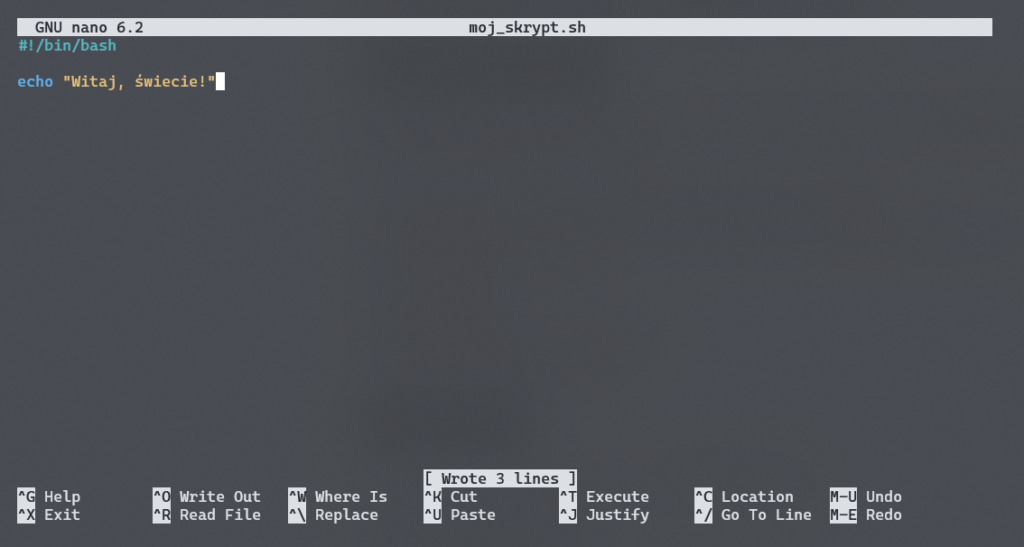
Po zapisaniu pliku możesz go zamknąć, naciskając Ctrl+X, a następnie Y i Enter.
W razie problemów edytor nano ma zawsze wyświetlone na dole skróty klawiszowe.
Uruchamianie skryptu Bash
Aby uruchomić skrypt Bash, musisz nadać mu uprawnienia do wykonywania. Możesz to zrobić za pomocą polecenia chmod:
chmod +x moj_skrypt.sh
Na chwilę obecną nie będziemy zagłębiać się bardziej w polecenie chmod, być może jest ono dla Ciebie nowe ale na tę chwilę musisz wiedzieć tylko, że ta komenda jest odpowiedzialna za nadawanie pozwoleń do pliku, takich jak zapis, odczy, uruchamianie.
Następnie możesz uruchomić skrypt, nadając jego nazwę:
./moj_skrypt.sh
Jeśli wszystko pójdzie dobrze, zobaczysz komunikat “Witaj, świecie!” na ekranie.

Podsumowanie
W pierwszej części mini serii Podstawy Bash poznałeś/poznałaś totalne podstawy jakimi jest utworzenie skryptu oraz go uruchomienie. Nasz skrypt jest banalny i tak naprawdę nie ma żadnej funkcjonalności. W dalszych częściach pokaże wam jak pisać już bardziej skomplikowane skrypty które pomogą i usprawnią pracę z systemem Linux a przede wszystkim przygotują was do pisania samodzielnie własnych skryptów.
Ćwiczenia
Na koniec mam dla was ćwiczenia które pomogą wam utrwalić wiedzę zdobytą w tej części i być może nauczą czegoś jeszcze.
Aby poradzić sobie z tymi zadaniami polecam zerknąć na listę podstawowych komend być może któraś się przyda do napisania skryptu.
Spróbuj utworzyć prosty skrypt, który wykonuje następujące czynności:
- Wyświetla aktualną datę i godzinę.
- Wyświetla listę plików w bieżącym katalogu.
- Wyświetla zawartość pliku.
Pod tym adresem znajdziesz odpowiedź na te proste ćwiczenie, zerknij jeśli się pogubiłeś/pogubiłaś.
Pingback: Podstawy Bash #3: Operacje Arytmetyczne » Slothmachine